在杏雨梨云U盘系统融合版中除了为用户们带来重装意外,还有诸多便利的工具,让用户完成重装后能够立刻使用电脑,无需等待即可开始享受全新的系统重装服务吧。
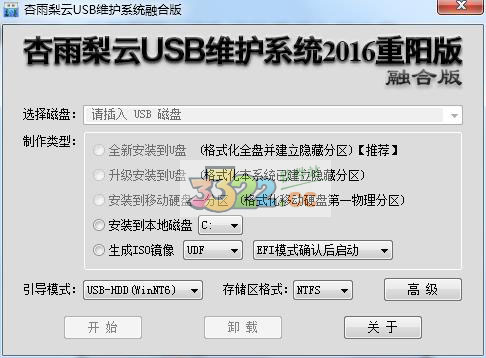
杏雨梨云U盘系统融合版使用方法
1、首先自然是进入BIOS设置自己的引导盘,启动计算机,然后点击delete键进入。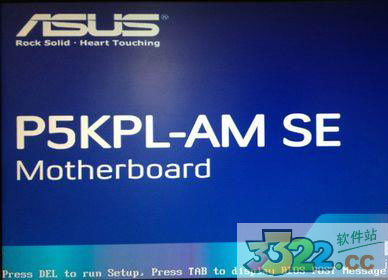
2、找到其中的Boot选项,然后出现一个Boot Settings菜单,进入其中。
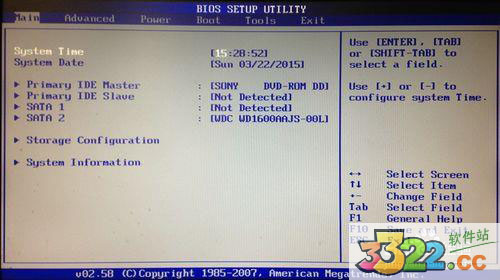
3、然后选择Boot Device Priority,进入其中。
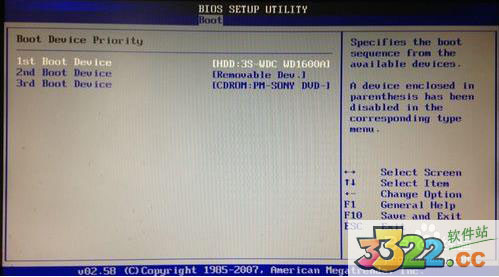
4、然后用户就会发现三个选项,分别是第一引导盘,第二引导盘,第三引导盘,将第一引导盘设置成知识兔的U盘启动盘的名字即可。
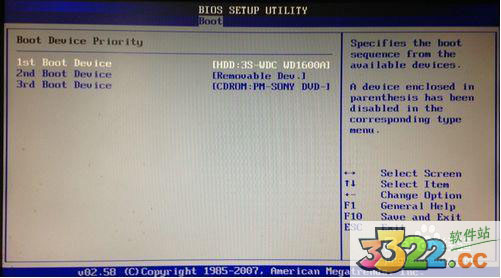
5、然后按ESC保存退出。
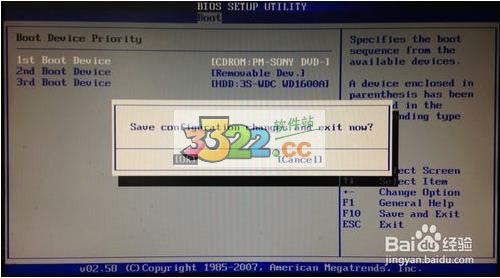
6、接着重启电脑,知识兔就可以进入启动盘了,如下图所示。

7、接着用户选择自己喜欢的PE系统进入,开始重装。然后点击IQI8.228 Final Windows进行一键安装或者一键还原。
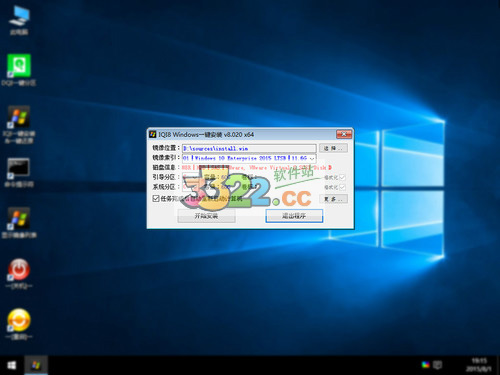
8、运行以后,先点击选择选择知识兔的映像文件。
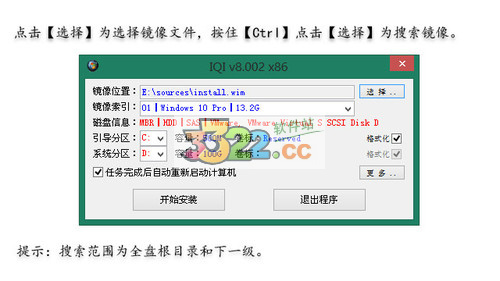
9、用户可以在这里了解到自己重装的各项信息。
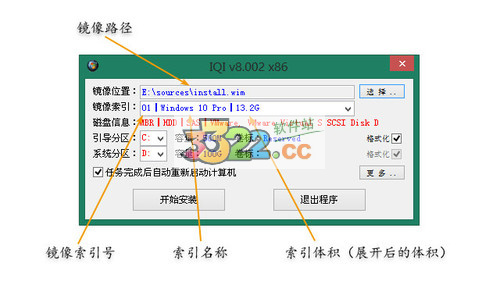
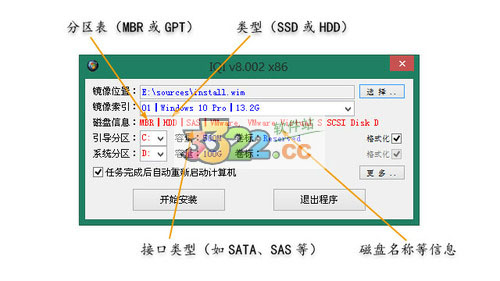
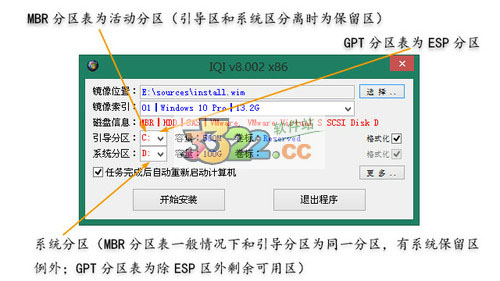
10、然后用户可以选择是否对磁盘进行格式化,如果格式化需要确认权限是否够用。
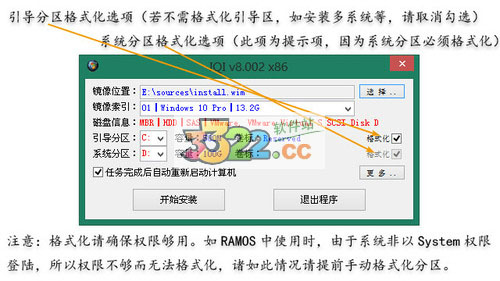
11、点击更多可以设置更多的重装信息,用户根据个人需求进行设置。
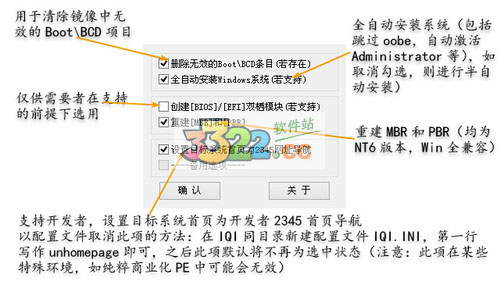
12、接着用户就可以开始安装知识兔的系统了,完全的一键式安装,简单有快捷。

命令行操作使用说明
命令行搜索镜像:IQI.exe seachlist_all—搜索全盘,搜不到有提示;
IQI.exe seachlistns_all—搜索全盘,搜不到无提示;
IQI.exe seachlist_usb—搜索U盘,搜不到有提示;
IQI.exe seachlistns_usb—搜索U盘,搜不到无提示。
命令行搜索指定镜像(参数请用英文引号"隐含):
参数为镜像文件路径,用通配符“*”开头,表示依次从各分区搜索指定的镜像;
如:
IQI.exe "*:\system.wim"
表示依次从各分区搜索system.wim,搜索到后开始恢复之。
IQI.exe "*:\sys\ system.wim |2"
表示依次从各分区sys目录搜索system.wim,搜索到后开始恢复第2索引卷。
所以后面亦可以“|”隔开继续添加其他信息如:
IQI.exe "*:\sys\ system.wim |2|Windows 7专业版"
IQI.exe "*:\sys\ system.wim |6|Windows 8专业版|16G"
若参数用“盘符”开头,则优先搜索该盘符下的镜像;
如:
IQI.exe "K:\mygho.gho"
表示先搜索K盘的mygho.gho,找不到再依次从各分区搜索mygho.gho,搜索到后开始恢复之。
注意:“盘符”表示“优先搜索”,而非绝对路径。
若参数用“@”开头,则搜索相对于程序目录下的镜像;
如:
IQI.exe "@:\system.esd"
表示搜索IQI.exe同级目录的system.esd,搜索到后开始恢复之。
更新日志
1、更新IQI8至v8.030,修复个别情况下程序假死的bug;2、调整VHD处理方式,修复Win10PE无法直接双击挂载VHD文件的bug;
3、更新7-zip至v16.04;
4、更新DISM++至v10.1.11.5,并调整其工作方式,防止运行空间不足引发的问题;
5、更新DiskGenius Free至v4.9.1.334;
6、更新ATI2017备份还原至v20.0.0.5554;
7、更新Fastcopy至v3.2.2.0;
8、更新Filefox至v20160918;
9、微调安装时处理自定义图片的方式;
10、其他调整不再一一列明。
特别说明
百度网盘提取码: rcib
下载体验
